在Excel条形图左右两侧显示类别名称的方法
1、启动Excel并打开工作表,在工作表中创建一个辅助列,在这个辅助列的单元格中交错输入绝对值相等的正负数,如图1所示。

图1 在辅助列中输入数值
2、选择数据区域中任意一个单元格,在“插入”选项卡的“图表”组中单击“条形图”按钮,在打开的列表中选择“二维条形图”栏中的“堆积条形图”选项创建二维堆积条形图,如图2所示。
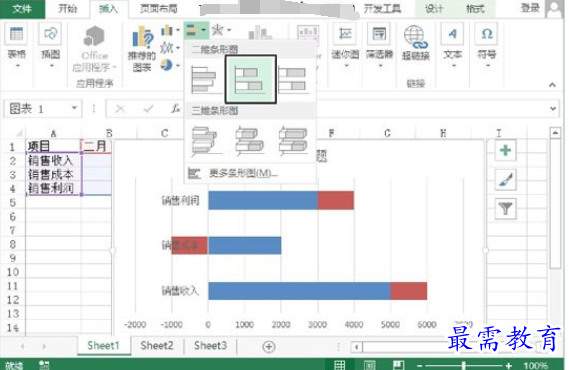
图2 创建二维堆积条形图
3、在图表中分别选择横轴,按Delete键将它删除。双击“辅助列”数据系列打开“设置数据系列格式”窗格,在窗格中单击“填充线条”按钮后展开“填充”栏,选择“无填充”单选按钮使该数据系列不可见,如图3所示。
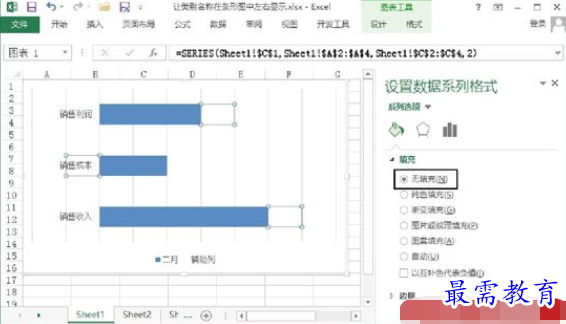
图3 使“辅助列”数据系列不可见
4、在“设计”选项卡的“图表布局”组中单击“添加图表元素”按钮,在打开的菜单中选择“数据标签”命令,在下级菜单中选择“其他数据标签选项”命令,如图4所示。在“设置数据标签格式”窗格的“标签包括”栏中勾选“类别名称”复选框,取消对其他复选框的勾选;在“标签位置”栏中选择“居中”单选按钮,如图5所示。
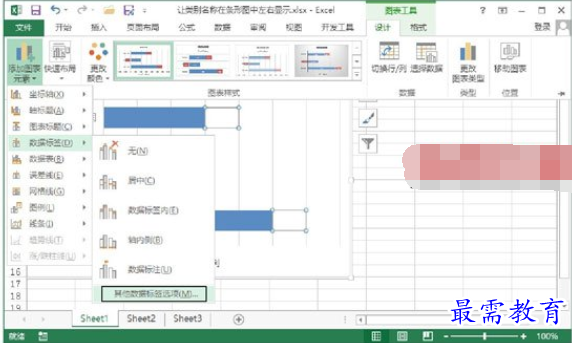
图4 选择“其他数据标签选项”命令

图5 “标签选项”栏中的设置
5、在图表中选择“辅助列”图例项,按Delete键将其删除,此时即可获得类别名称左右交错显示的图表,如图6所示。
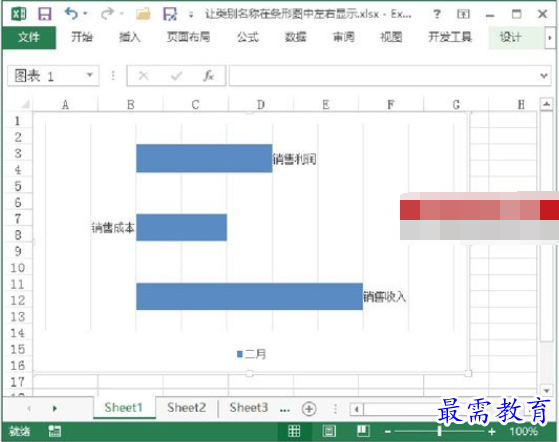
图6 类别名称左右交错显示的图表
继续查找其他问题的答案?
-
Excel 2019如何使用复制、粘贴命令插入Word数据?(视频讲解)
2021-01-257次播放
-
2021-01-2227次播放
-
2021-01-2210次播放
-
2021-01-2212次播放
-
2021-01-226次播放
-
2021-01-223次播放
-
2021-01-222次播放
-
Excel 2019如何利用开始选项卡进入筛选模式?(视频讲解)
2021-01-223次播放
-
2021-01-223次播放
-
2021-01-222次播放
 办公软件操作精英——周黎明
办公软件操作精英——周黎明
 湘公网安备:43011102000856号
湘公网安备:43011102000856号 

点击加载更多评论>>